
Reproduir música de manera compartida utilitzant el SharePlay a l’Apple Music al web
Quan fas servir l’Apple Music al web, pots unir-te al SharePlay mentre reprodueixes música en un HomePod, un altre altaveu de tercers o l’Apple TV, i tothom podrà controlar la música.
Nota: Has d’haver iniciat sessió al teu compte d’Apple, però no cal que et subscriguis a l’Apple Music per participar en el SharePlay; només cal que s’hi hagi subscrit l’amfitrió.
Per unir-te al SharePlay, has d’obtenir el codi QR de l’amfitrió o d’un altre participant que ja s’hi hagi unit.
Obre l’app Càmera al teu dispositiu, enfoca el codi QR de l’altre dispositiu amb la càmera i, a continuació, fes clic a l’URL de l’app Música que es mostrarà a sota del codi QR per sol·licitar connectar-t’hi.
Segueix les instruccions en pantalla per connectar-te al SharePlay.
Un cop l'amfitrió hagi acceptat la teva sol·licitud de connexió, la sessió del SharePlay s’obrirà a music.apple.com/es
 .
.Mentre escoltes música juntament amb altres persones, pots fer una de les accions següents:
Controlar la reproducció (posar la música en pausa, anar a la cançó següent i molt més): fes clic als botons dels controls de reproducció.
Gestionar la cua compartida “A continuació”: afegir cançons, àlbums i llistes de reproducció a la cua, eliminar música i molt més. Consulta Afegir les teves cançons a la cua.
Veure la lletra: visualitza la lletra, inclòs el reproductor a pantalla completa. Consulta Veure la lletra d’una cançó.
Convidar una altra persona a unir-s’hi: Fes clic a
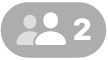 i comparteix el codi QR amb una altra persona.
i comparteix el codi QR amb una altra persona.Nota: El número del botó SharePlay indica quantes persones estan escoltant música conjuntament.
Per sortir del SharePlay, fes clic a
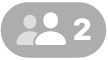 i, després, a “Surt”.
i, després, a “Surt”.
Per obtenir més informació sobre com reproduir música de manera compartida amb el SharePlay, consulta el manual d’ús de l’iPhone o el manual d’ús de l’iPad.